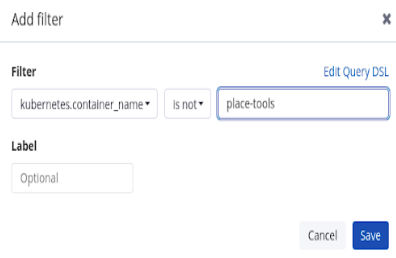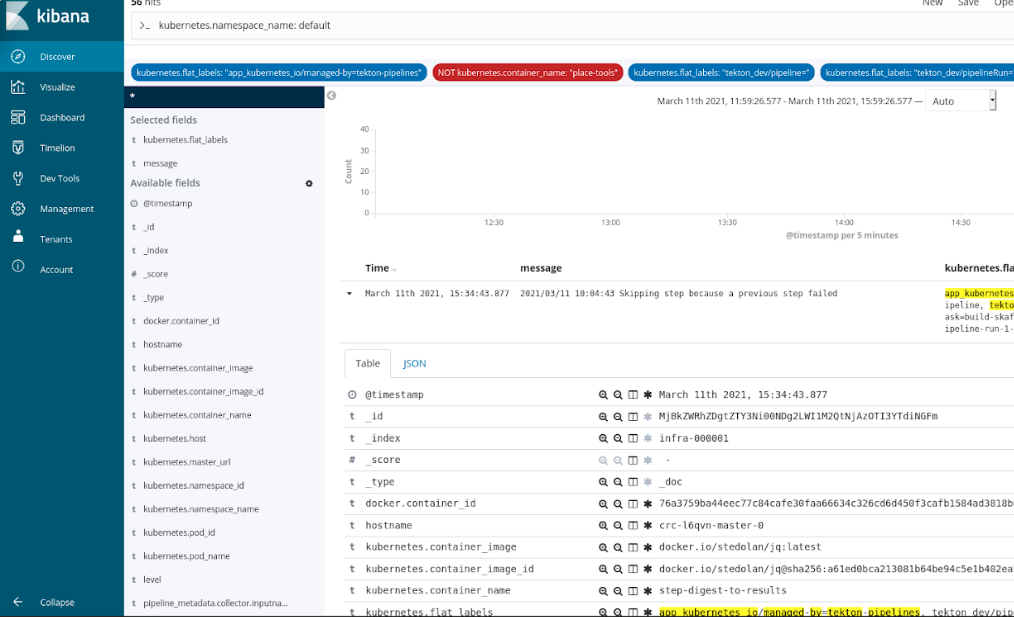This documentation is for a release that is no longer maintained
See documentation for the latest supported version 3 or the latest supported version 4.4.11. OpenShift Logging Operator を使用したパイプラインログの表示
パイプライン実行、タスク実行、およびイベントリスナーによって生成されるログは、それぞれの Pod に保存されます。トラブルシューティングおよび監査に関するログを確認し、分析すると便利です。
ただし、Pod を無期限に保持すると、リソースを無駄に消費したり、namespace が不必要に分散されたりする可能性があります。
Pod の依存関係を削除して、パイプラインログを表示するには、OpenShift Elasticsearch Operator および OpenShift Logging Operator を使用できます。これらの Operator は、ログを含む Pod を削除した場合でも、Elasticsearch Kibana スタックを使用してパイプラインログを表示するのに役立ちます。
4.11.1. 前提条件
Kibana ダッシュボードでパイプラインログを表示しようとする前に、以下を確認してください。
- この手順がクラスター管理者により実行される。
- パイプライン実行およびタスク実行のログが利用可能である。
- OpenShift Elasticsearch Operator および OpenShift Logging Operator がインストールされている。
4.11.2. Kibana でのパイプラインログの表示
Kibana Web コンソールでパイプラインログを表示するには、以下を実行します。
手順
- クラスター管理者として OpenShift Container Platform Web コンソールにログインします。
-
メニューバーの右上にある グリッド アイコン
可観測性 Logging をクリックします。Kibana Web コンソールが表示されます。 インデックスパターンを作成します。
- Kibana Web コンソールの左側のナビゲーションパネルで Management をクリックします。
- Create index pattern をクリックします。
-
ステップ 1/2: Define index pattern
Index pattern で、 *のパターンを入力して Next Step をクリックします。 -
ステップ 2/2: Configure settings
Time filter field name で、ドロップダウンメニューから @timestamp を選択し、Create index pattern をクリックします。
フィルターを追加します。
- Kibana Web コンソールの左側のナビゲーションパネルで Discover をクリックします。
Add a filter +
Edit Query DSL をクリックします。 注記- 以下のフィルター例の例ごとに、クエリーを編集し、Save をクリックします。
- フィルターは順次、適用されます。
パイプラインに関連するコンテナーをフィルターします。
パイプラインコンテナーをフィルターするクエリーの例
Copy to Clipboard Copied! Toggle word wrap Toggle overflow place-toolsコンテナーではないすべてのコンテナーをフィルターします。クエリー DSL を編集する代わりに、グラフィカルドロップダウンメニューを使用する例として、以下の方法を考慮してください。図4.6 ドロップダウンフィールドを使用したフィルターリングの例
強調表示できるように
pipelinerunをラベルでフィルターします。強調表示できるように
pipelinerunをラベルでフィルターするクエリーの例Copy to Clipboard Copied! Toggle word wrap Toggle overflow 強調表示できるように
pipelineをラベルでフィルターします。強調表示できるように
pipelineをラベルでフィルターするクエリーの例Copy to Clipboard Copied! Toggle word wrap Toggle overflow
Available fields リストから以下のフィールドを選択します。
-
kubernetes.flat_labels message選択したフィールドが Selected fields 一覧に表示されていることを確認します。
-
ログは message フィールドの下に表示されます。
図4.7 フィルターされたメッセージ